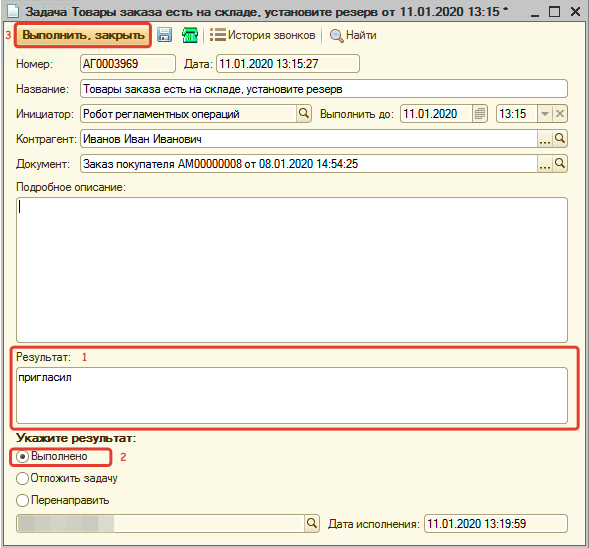Информирование клиента о состоянии заказа покупателя: различия между версиями
м (I.kutygina переименовал страницу Информирование клиента о поступлении товара в Информирование клиента о состоянии заказа покупателя) |
|||
| (не показано 5 промежуточных версий этого же участника) | |||
| Строка 1: | Строка 1: | ||
| − | |||
= Введение = | = Введение = | ||
<p> | <p> | ||
| − | В программе | + | В программе есть регламентное задание, при исполнении которого проверяются активные заказы покупателей. В зависимости от текущего состояния заказа автоматически формируется задача для информирования клиента о поступлении товаров или о задержке в поставке. |
| + | </p> | ||
| + | |||
| + | = Настройка регламентного задания = | ||
| + | <p> | ||
| + | Для того, чтобы задачи по состояниям заказов покупателей формировались, необходимо активировать автоматическое действие "Напоминание о поступлении запчастей", которое будет выполняться через регламентное задание. | ||
| + | </p> | ||
| + | <p> | ||
| + | Чтобы активировать автоматическое действие: | ||
| + | # Перейдите в справочник "Автоматические действия" (<i>меню программы</i>: CRM -> Справочники -> Автоматичесаие действия). | ||
| + | # Перейдите в группу "Регламентные задания" и найдите действие "Напоминания о поступлении запчастей": [[Файл:Переход к действию Напоминание о поступлении.png|none|class=pic|link=]] | ||
| + | # Перейдите к редактированию действия и установите флажок "Использовать". Можно также установить расписание, в рамках которого будет срабатывать действие. [[Файл:Включение действия по напоминанию.png|none|class=pic|link=]] | ||
| + | # Сохраните изменения. | ||
| + | Готово! Автоматическое действие активировано. | ||
</p> | </p> | ||
= Формируемые типы задач = | = Формируемые типы задач = | ||
| − | + | Формируется один из трех типов задач по заказу покупателя: | |
| − | == | + | # [[#Товары не поставлены вовремя, согласуйте новые сроки]] |
| + | # [[#Все товары в наличии пригласите клиента]] | ||
| + | # [[#Товары заказа есть на складе, установите резерв]] | ||
| + | == Товары не поставлены вовремя, согласуйте новые сроки == | ||
<p> | <p> | ||
Если максимальный срок поставки заказа покупателя превышает текущую дату и товар отсутствует на складе, то формируется тип задачи "Товары не поставлены вовремя, согласуйте новые сроки". | Если максимальный срок поставки заказа покупателя превышает текущую дату и товар отсутствует на складе, то формируется тип задачи "Товары не поставлены вовремя, согласуйте новые сроки". | ||
| Строка 15: | Строка 30: | ||
</p> | </p> | ||
<p> | <p> | ||
| − | В рамках исполнения задачи разберитесь в причинах задержки. При необходимости согласуйте с клиентом новые сроки поставки и исполните задачу. | + | В рамках исполнения задачи разберитесь в причинах задержки. При необходимости согласуйте с клиентом новые сроки поставки и [[#Исполнение задачи|исполните задачу]]. |
</p> | </p> | ||
| Строка 26: | Строка 41: | ||
</p> | </p> | ||
<p> | <p> | ||
| − | В рамках исполнения задачи проинформируйте клиента о поступлении товаров по заказу и пригласите его для реализации или обслуживания. Результат общения с клиентом зафиксируйте и исполните задачу. | + | В рамках исполнения задачи проинформируйте клиента о поступлении товаров по заказу и пригласите его для реализации или обслуживания. Результат общения с клиентом зафиксируйте и [[#Исполнение задачи|исполните задачу]]. |
</p> | </p> | ||
| Строка 37: | Строка 52: | ||
</p> | </p> | ||
<p> | <p> | ||
| − | В рамках исполнения задачи зарезервируйте товары в заказе покупателя, проинформируйте клиента о поступлении товаров и пригласите его для реализации или обслуживания. Результат общения с клиентом зафиксируйте и исполните задачу. | + | В рамках исполнения задачи зарезервируйте товары в заказе покупателя, проинформируйте клиента о поступлении товаров и пригласите его для реализации или обслуживания. Результат общения с клиентом зафиксируйте и [[#Исполнение задачи|исполните задачу]]. |
</p> | </p> | ||
| Строка 51: | Строка 66: | ||
Для исполнения задачи укажите результат, выберите действие "Выполнено" и нажмите кнопку "Выполнить, закрыть": | Для исполнения задачи укажите результат, выберите действие "Выполнено" и нажмите кнопку "Выполнить, закрыть": | ||
[[Файл:Исполнение задачи об информировании о поступлении.png|none|class=pic|link=]] | [[Файл:Исполнение задачи об информировании о поступлении.png|none|class=pic|link=]] | ||
| − | |||
| − | |||
| − | |||
| − | |||
| − | |||
| − | |||
| − | |||
| − | |||
| − | |||
| − | |||
| − | |||
| − | |||
| − | |||
</p> | </p> | ||
Текущая версия на 12:48, 28 января 2020
Содержание
Введение
В программе есть регламентное задание, при исполнении которого проверяются активные заказы покупателей. В зависимости от текущего состояния заказа автоматически формируется задача для информирования клиента о поступлении товаров или о задержке в поставке.
Настройка регламентного задания
Для того, чтобы задачи по состояниям заказов покупателей формировались, необходимо активировать автоматическое действие "Напоминание о поступлении запчастей", которое будет выполняться через регламентное задание.
Чтобы активировать автоматическое действие:
- Перейдите в справочник "Автоматические действия" (меню программы: CRM -> Справочники -> Автоматичесаие действия).
- Перейдите в группу "Регламентные задания" и найдите действие "Напоминания о поступлении запчастей":
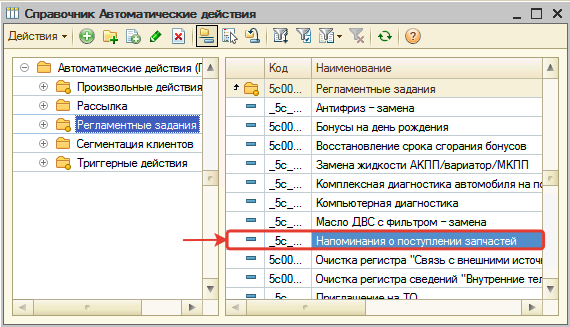
- Перейдите к редактированию действия и установите флажок "Использовать". Можно также установить расписание, в рамках которого будет срабатывать действие.
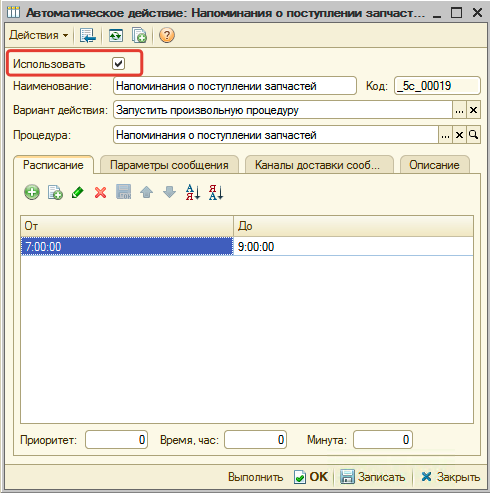
- Сохраните изменения.
Готово! Автоматическое действие активировано.
Формируемые типы задач
Формируется один из трех типов задач по заказу покупателя:
- #Товары не поставлены вовремя, согласуйте новые сроки
- #Все товары в наличии пригласите клиента
- #Товары заказа есть на складе, установите резерв
Товары не поставлены вовремя, согласуйте новые сроки
Если максимальный срок поставки заказа покупателя превышает текущую дату и товар отсутствует на складе, то формируется тип задачи "Товары не поставлены вовремя, согласуйте новые сроки".
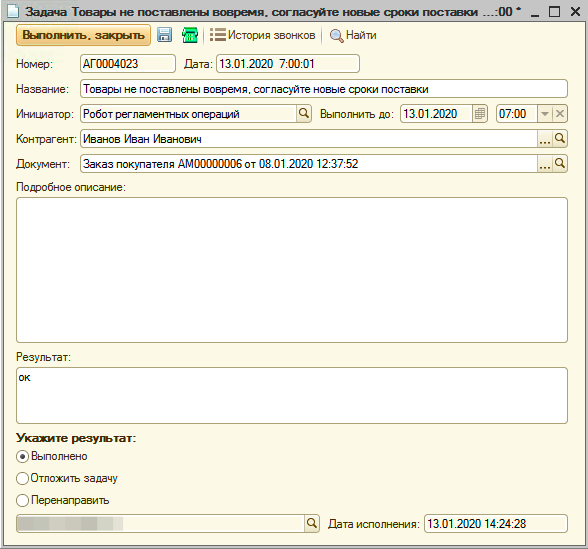
В рамках исполнения задачи разберитесь в причинах задержки. При необходимости согласуйте с клиентом новые сроки поставки и исполните задачу.
Все товары в наличии пригласите клиента
Если товары, зарезервированные для заказа покупателя поступили на склад, то формируется тип задачи "Все товары в наличии пригласите клиента".
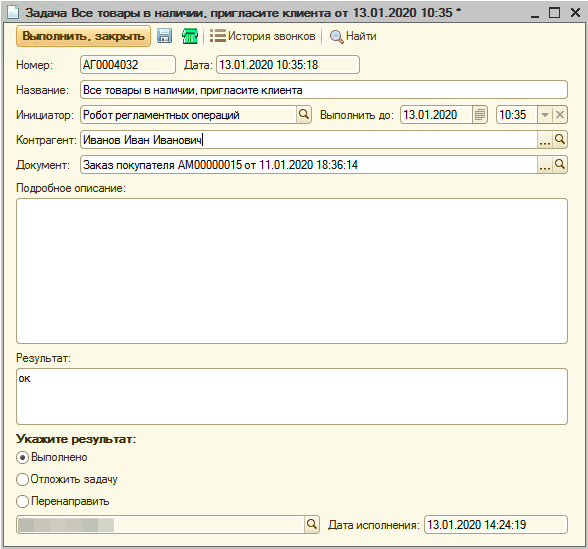
В рамках исполнения задачи проинформируйте клиента о поступлении товаров по заказу и пригласите его для реализации или обслуживания. Результат общения с клиентом зафиксируйте и исполните задачу.
Товары заказа есть на складе, установите резерв
Если товары, указанные в заказе покупателя поступили на склад, но по каким-то причинам не зарезервированы под заказ, то формируется тип задачи "Товары заказа есть на складе, установите резерв".
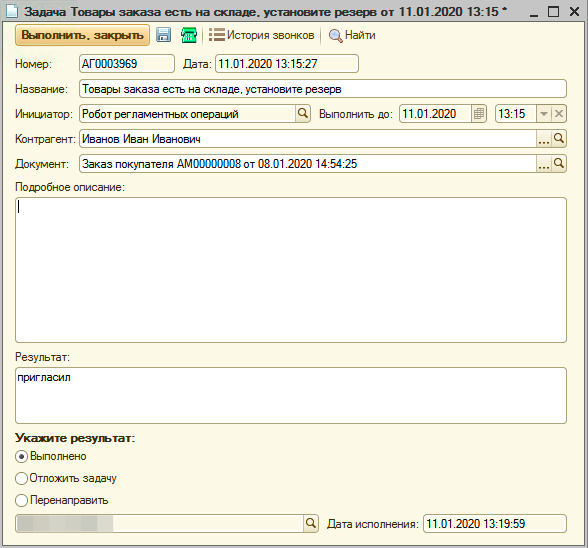
В рамках исполнения задачи зарезервируйте товары в заказе покупателя, проинформируйте клиента о поступлении товаров и пригласите его для реализации или обслуживания. Результат общения с клиентом зафиксируйте и исполните задачу.
Исполнение задачи
Задача c целью информирования клиента о поступлении или задержке в поставке назначается автору заказа покупателя.
В поле "Документ" указан заказ покупателя, по которому необходимо исполнить задачу:
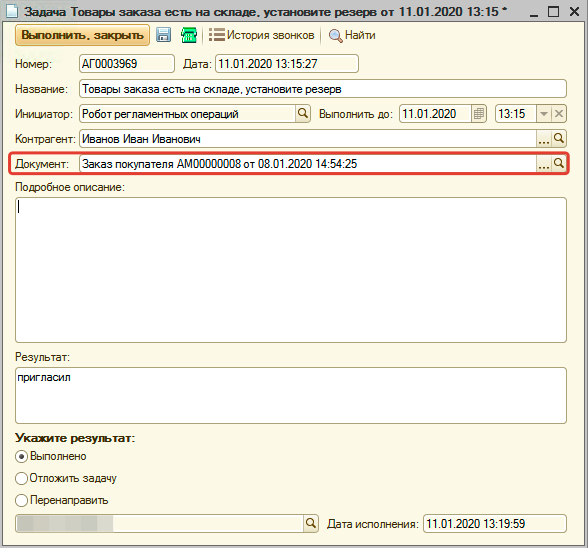
Для исполнения задачи укажите результат, выберите действие "Выполнено" и нажмите кнопку "Выполнить, закрыть":